على الرغم من أنه لا يتم تمكينه افتراضيًا، فقد قدّمت آبل دعم الماوس الذي طال انتظاره إلى iPad مع نظام تشغيل iPadOS 13. تابع القراء لمعرفة كيفية إقتران واستخدام الماوس مع جهاز iPad بالإضافة إلى إعداد الأزرار للاختصارات المُخصّصة.
سيوفر الإصدار الأول من iPadOS دعم الماوس كميزة من ميزات إمكانية الوصول. من السهل إقران الجهاز وتمكين وظائف الماوس على أجهزة iPad حتى تعمل مع اختصارات الأزرار المُخصّصة.
iPadOS 13 متاح حاليًّا فقط كنسخة تجريبية للمطورين، لكن آبل تقول إن النسخة التجريبية العامة ستصل في يوليو. ضع في اعتبارك أنه ليس من الجيد عادة تشغيل إصدار تجريبي على جهاز iPad الأساسي الخاص بك، حيث سيكون هناك العديد من الأخطاء وعدم الاستقرار ومشكلات مثل انخفاض عمر البطارية.
iPadOS 13: كيفية استخدام الماوس على جهاز iPad
- افتح الإعدادات، ثم اختر إمكانية الوصول Accessibility
- انقر على Touch، ثم فعّل مفتاح تبديل AssistiveTouch
- أدناه اضغط على Pointing Devices
- اختر Bluetooth Devices
- عند اكتشاف ماوس Bluetooth الخاص بك حدّده عندما يظهر على جهاز iPad
اتبع الخطوات بالصور هنا بالأدنى لمعرفة كيفيّة تخصيص اختصارات أزرار الماوس:

انقر على Touch، ثم فعّل مفتاح تبديل AssistiveTouch.
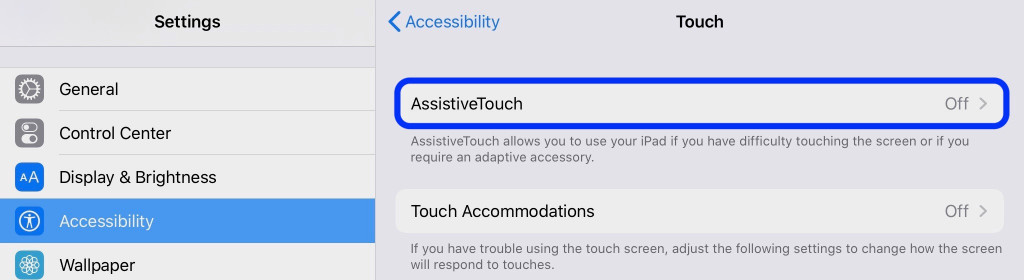
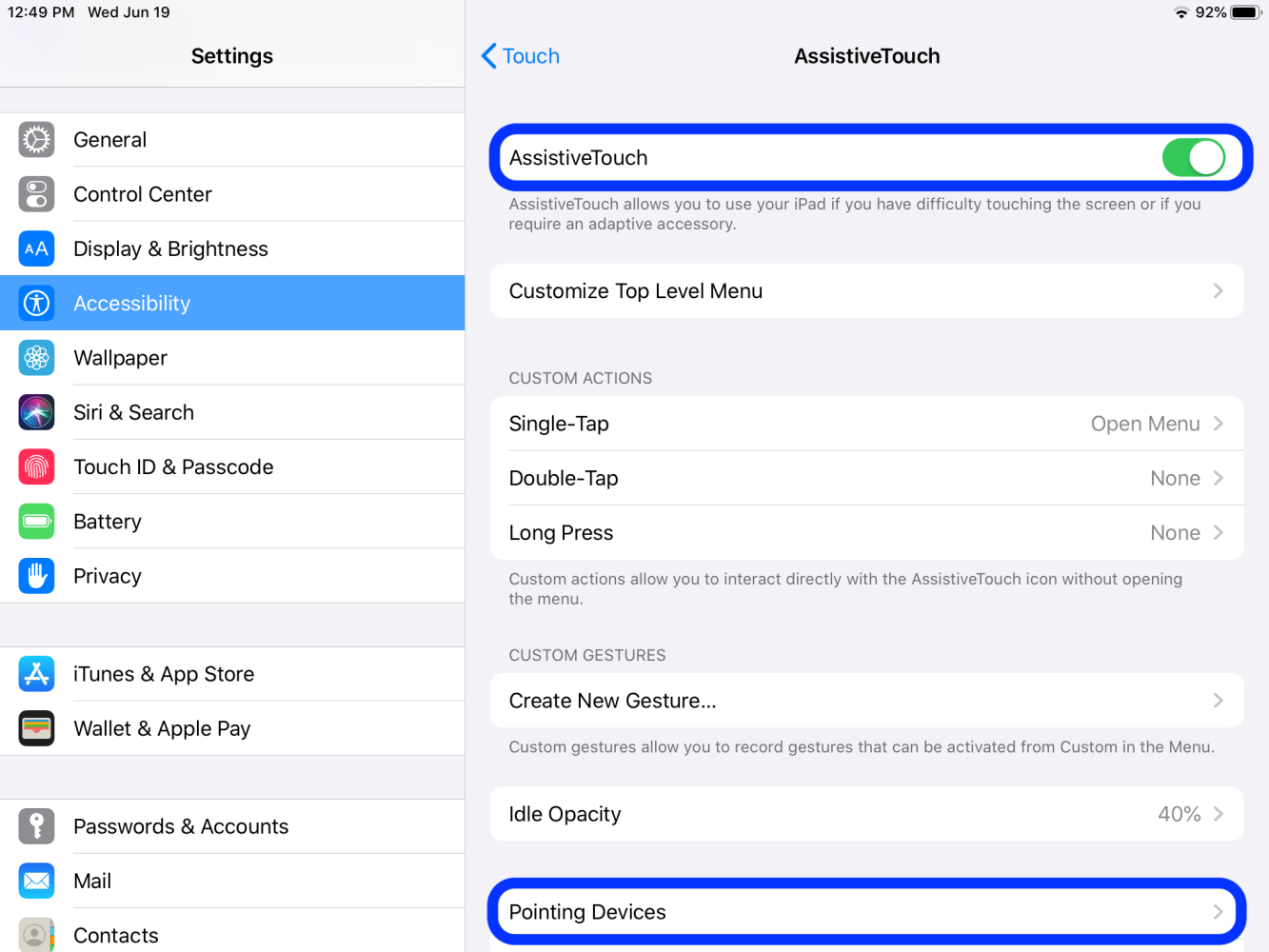
تأكد من تشغيل ماوس Bluetooth الخاص بك، من ثم اضغط على Bluetooth Devices.
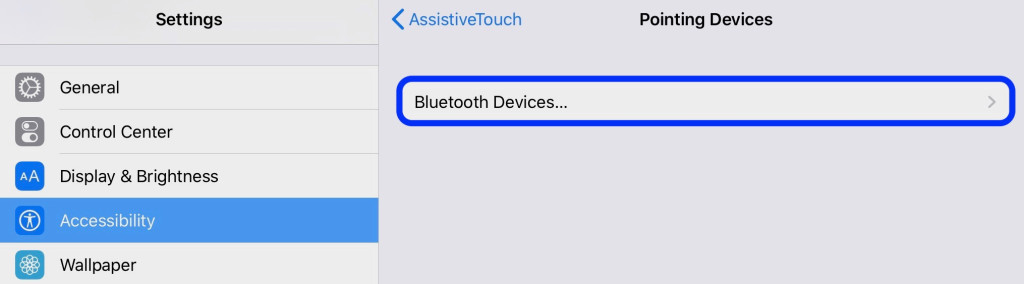
اضغط على الماوس عندما يظهر في الإعدادات.
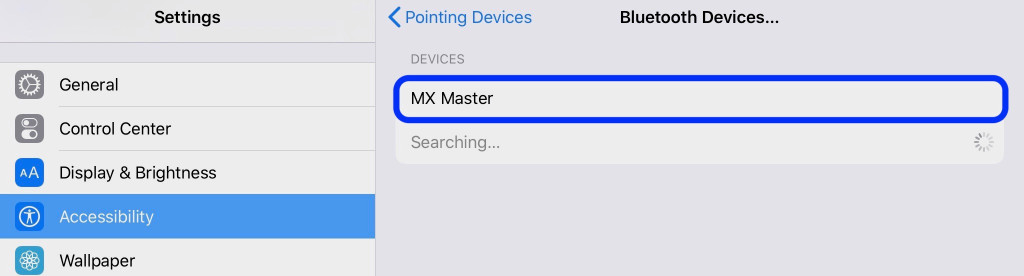
قُم بتأكيد العملية.

عند تشغيل Assistive Touch وإقران الماوس، سيُظهر جهاز iPad مؤشرًا دائريًا كما يلي:
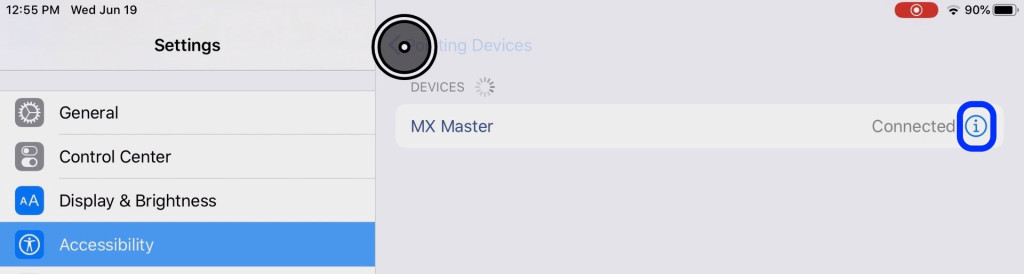
كما هو موضح أعلاه، انقر على “i” لتخصيص أزرار الماوس.
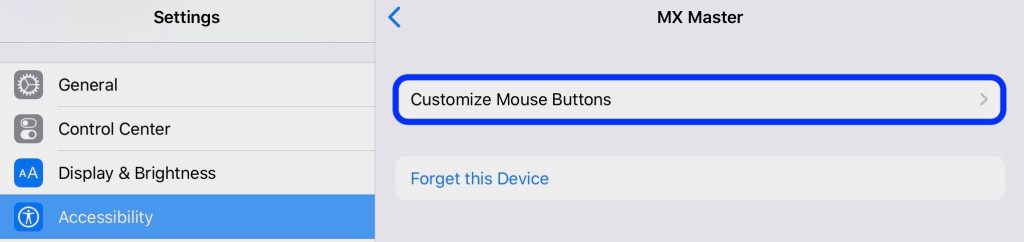
اختر الآن تخصيص أزرار إضافية Customize Additional Buttons.
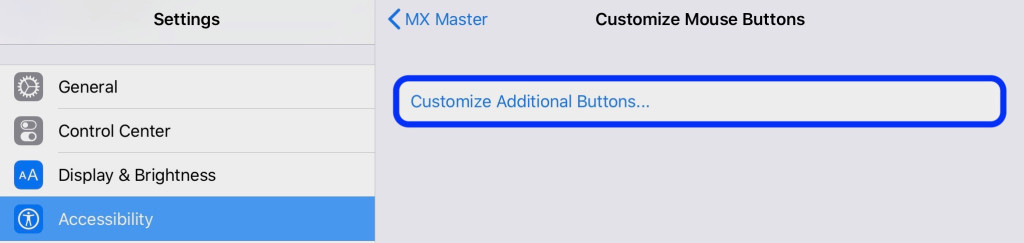
سيطلب منك نظام تشغيل iPadOS النقر فوق زر الماوس الذي ترغب في تخصيصه، ثم اختر الاختصار أو الإجراء المُفضّل لديك ليقوم هذا الزر بتأديته.
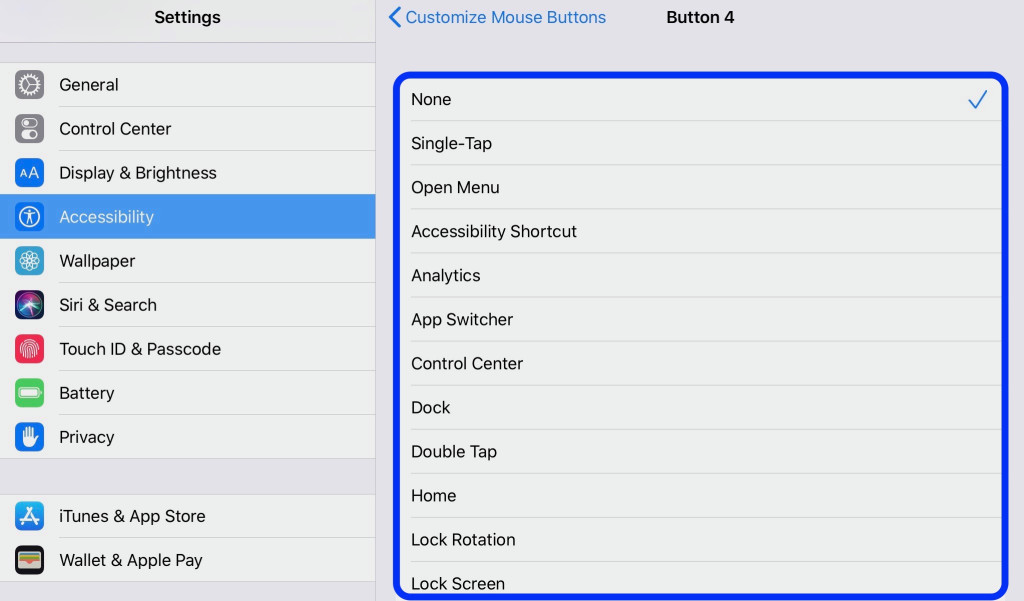
يدعم iPadOS اختصارات الأزرار المُتعدّدة، اعتمادًا على الماوس الذي تستخدمه.

مرة أخرى تحت إعدادات AssistiveTouch الرئيسية، يُمكنك ضبط سرعة تتبع الماوس الخاص بك من جهاز iPad، وكذلك اختيار إيقاف تشغيل أيقونة قائمة AssistiveTouch الافتراضية.
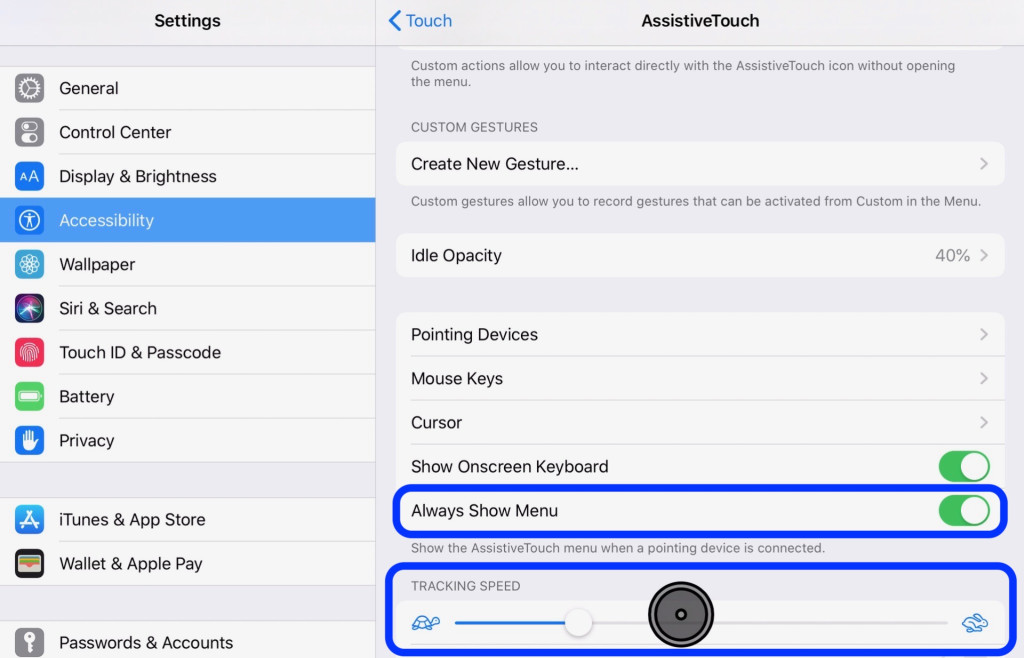
The post iPadOS 13: كيفية استخدام الماوس على جهاز iPad appeared first on عالم آبل.
via عالم آبل http://bit.ly/2KrXpyB



0 التعليقات:
إرسال تعليق